使用浏览器工具或插件可批量下载网页图片。一、搜狗浏览器通过“工具盒子”安装“图片浏览器”插件,点击图标提取并下载页面所有图片,支持设置保存路径和筛选条件。二、安装“图片助手(ImageAssistant)”插件,进入扩展管理页面启用开发者模式后拖入.crx文件,点击图标扫描图片,支持按分辨率、格式筛选并批量下载。三、“AIX智能下载器”可提取高清大图,安装后点击插件图标提取图片资源,支持多条件过滤及一键打包下载。
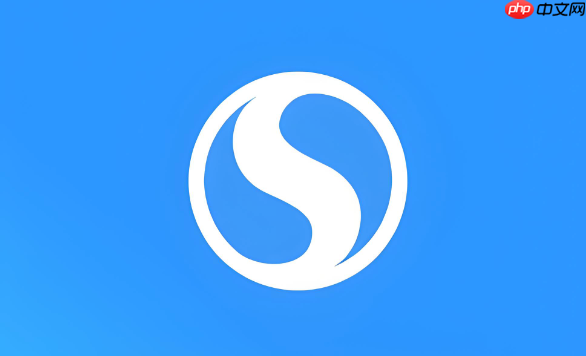
如果您在浏览网页时需要将页面中的所有图片一次性保存下来,手动下载会非常耗时。通过使用特定的浏览器工具或插件,可以轻松实现图片的批量下载。以下是几种可行的操作方法。
本文运行环境:联想小新Pro 16,Windows 11
搜狗浏览器内置了“工具盒子”功能,可通过安装“图片浏览器”插件来实现网页图片的批量查看与下载,操作便捷且无需额外安装第三方软件。
1、打开搜狗高速浏览器,点击右上角菜单按钮,选择“工具”下的“工具盒子”。
2、在“工具盒子”页面中,找到并点击“添加”按钮,在搜索框中输入图片浏览器进行查找。
3、找到对应插件后,点击“安装”将其添加到浏览器中。
4、安装完成后,访问目标网页,点击浏览器工具栏上的“图片浏览器”图标。
5、插件会自动提取当前页面的所有图片,并以缩略图形式展示,您可以预览并选择是否下载全部图片。
6、点击界面下方的“下载”按钮,即可将所有图片批量保存到本地。
7、如需自定义保存路径或筛选图片大小,可点击“设置”选项,在选项对话框中修改图片保存位置、格式及最小尺寸等参数。
“图片助手”是一款功能强大的Chrome内核浏览器扩展,支持从网页中智能分析并提取所有图片资源,适用于包括搜狗浏览器在内的多种基于Chromium的浏览器。
1、访问插件官网或通过可信渠道下载ImageAssistant插件文件(.crx格式)。
2、在搜狗浏览器地址栏输入se://extensions,进入扩展管理页面,并开启“开发者模式”。
3、将下载好的.crx插件文件拖拽至扩展页面,完成安装。
4、安装成功后,进入需要下载图片的网页,点击浏览器右上角的“图片助手”图标。
5、插件会自动扫描并列出页面中所有可提取的图片,支持按分辨率、格式和来源进行筛选。
6、勾选需要下载的图片,或直接点击“全选”后,选择批量下载,指定保存目录即可开始下载。
AIX智能下载器能够深度解析网页结构,不仅提取普通图片,还能识别并获取原始高清大图,特别适合素材收集和设计类需求。
1、获取“AIX智能下载器”插件安装包,可通过官方发布平台或开源代码库下载。
2、在搜狗浏览器中打开扩展管理页面se://extensions,启用“开发者模式”。
3、将插件文件拖入浏览器完成安装。
4、访问目标网页后,点击插件图标,选择“从当前页面提取图片”。
5、系统会列出所有检测到的图片资源,支持按像素大小、文件格式、加载顺序等条件过滤。
6、选择所需图片后,点击“打包下载”或“一键下载全部”,图片将按设定规则保存至本地文件夹。
以上就是搜狗浏览器如何批量保存网页中的所有图片 搜狗浏览器图片下载助手插件推荐的详细内容,更多请关注php中文网其它相关文章!

每个人都需要一台速度更快、更稳定的 PC。随着时间的推移,垃圾文件、旧注册表数据和不必要的后台进程会占用资源并降低性能。幸运的是,许多工具可以让 Windows 保持平稳运行。

Copyright 2014-2025 https://www.php.cn/ All Rights Reserved | php.cn | 湘ICP备2023035733号